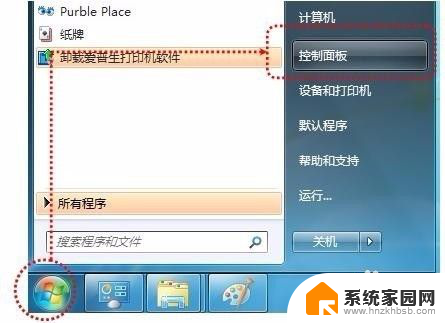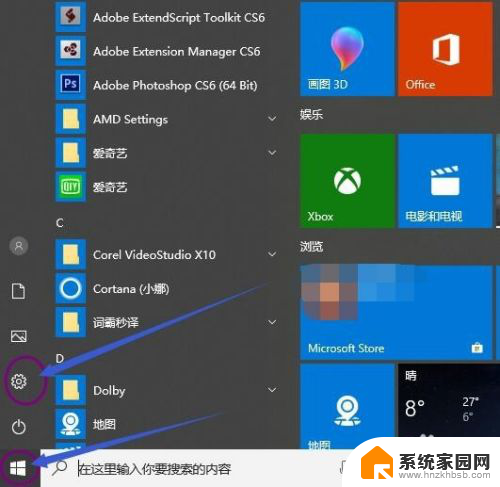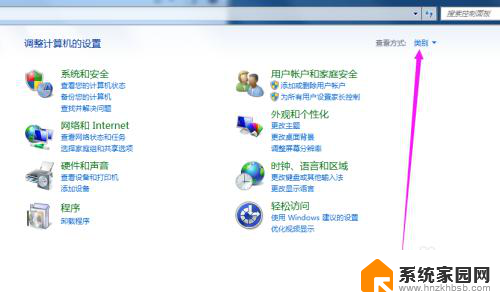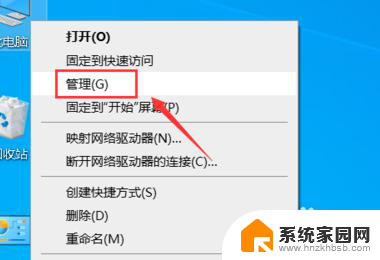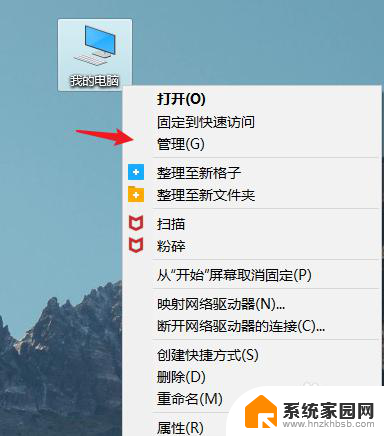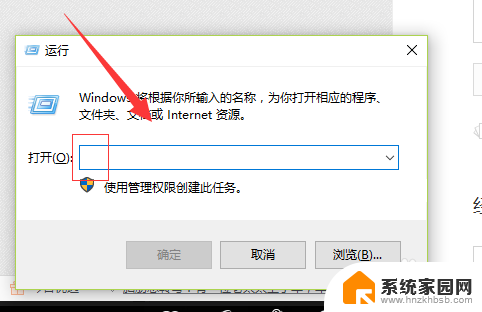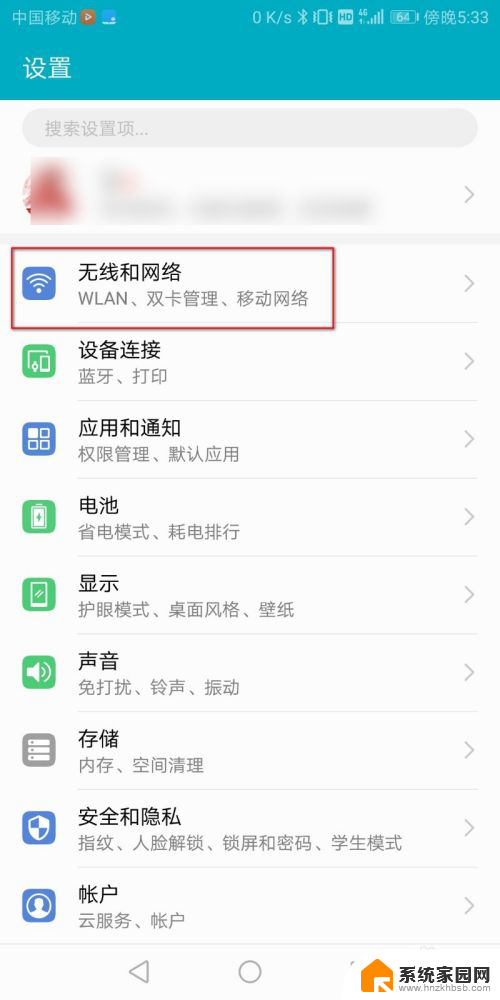怎么把共享盘添加到电脑 如何在Windows上添加网络共享盘
更新时间:2024-01-20 16:42:37作者:xiaoliu
在如今的数字化时代,网络共享盘成为了许多人进行文件共享和存储的重要工具,对于一些初次接触这个概念的人来说,如何将共享盘添加到自己的电脑可能会成为一个问题。特别是在Windows操作系统上,许多用户可能对添加网络共享盘的步骤感到困惑。所以本文将向大家介绍如何在Windows上添加网络共享盘,让您能够快速方便地使用和管理共享文件。无论是工作中需要与他人共享文件,还是个人生活中需要备份资料,添加共享盘都将为您提供便利和效率。让我们一起探索如何将共享盘添加到您的电脑吧!
步骤如下:
1打开“我的电脑”,点击“映射网络驱动器”,根据需要选择映射驱动器。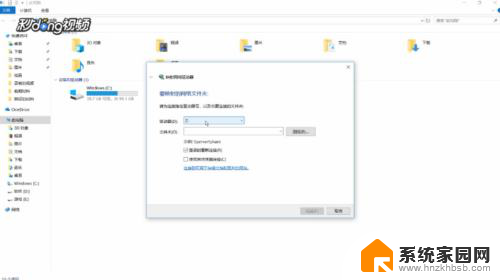 2右键点击磁盘,选择“属性”,点击“共享”。
2右键点击磁盘,选择“属性”,点击“共享”。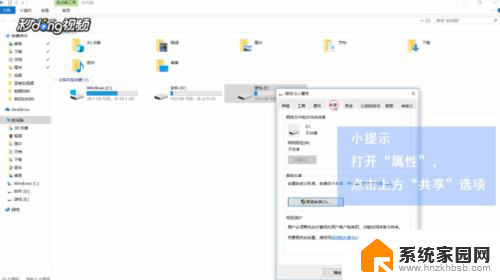 3若未设置共享,点击“高级共享”,勾选“共享此文件”。
3若未设置共享,点击“高级共享”,勾选“共享此文件”。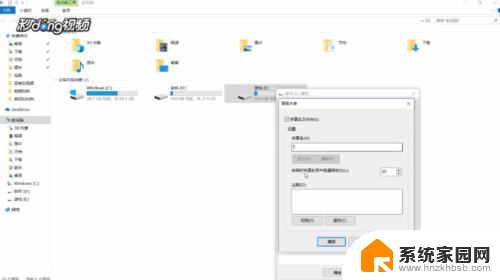 4复制网络路径到映射窗口的文件夹后面。
4复制网络路径到映射窗口的文件夹后面。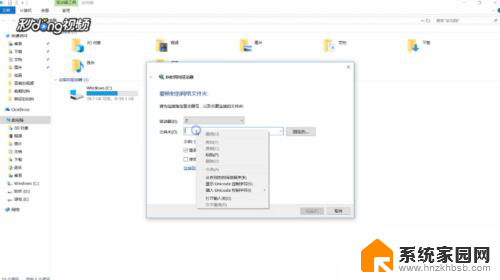 5点击“浏览”,根据需要选择文件夹。点击“确定”,再点击“完成”即可。
5点击“浏览”,根据需要选择文件夹。点击“确定”,再点击“完成”即可。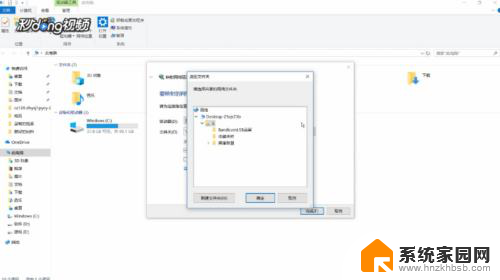 6这就是添加网络共享盘的方法。
6这就是添加网络共享盘的方法。
以上就是如何将共享盘添加到电脑的全部内容,对于那些不清楚的用户,可以参考以上小编的步骤进行操作,希望能对大家有所帮助。